Hercules, plutôt spécialisé à l’origine dans les cartes graphiques 3D, s’est petit à petit diversifié pour aujourd’hui proposer aussi bien des enceintes, que des bornes WiFi ou encore du matériel pour DJ avec notamment ses fameuses DJ Console. Voyons voir ce que nous réserve la dernière née de la gamme, j’ai nommé la DJ Console 4-Mx.
Qu’y a-t-il donc dans la boîte ?
La console DJ Console 4-Mx est bien emballée dans une sacoche noire au sein d’un écrin en polystyrène. Cette besace vous permettra donc de transporter votre mixer partout à l’épaule sans risque de l’abîmer. Nous voilà devant un produit résolument pensé DJ Mobile. Nous trouvons en plus une doc en français d’une trentaine de pages et un CD d’installation (avec les drivers et Virtual DJ 7 LE, lui aussi accompagné de sa doc électronique). Notons que la doc consacre une vingtaine de pages à l’installation et la configuration de la console et 10 pages seulement aux fonctionnalités en tant que telles.
Première impression : cette console est bien finie avec un boîtier tout en métal, deux Jogs de bonne taille et à première vue de qualité. En revanche, je suis un peu déçu par la qualité un peu légère des boutons, potards et faders. La connectique à l’arrière est en revanche bien fournie : le port USB, les 4 IN en RCA, les 4 OUT en RCA et en Jack selon vos besoins.
Aucune alimentation n’est fournie, en effet cela n’est d’aucune utilité, car la DJ Console 4-Mx est entièrement alimentée par le port USB de votre ordinateur.
Installation : les 6 premiers travaux d’Hercules
J’ai sûrement quatre mains gauche, je vous l’accorde bien volontiers, mais quand même j’ai passé un temps incroyable à installer la 4-Mx sur mon MacBook Pro. La version des drivers fournie dans le CD n’est pas la bonne (V2.44) et il faudra aller télécharger la dernière version des drivers ici (V 2.45 à la date d’écriture de cet article).
J’en profite pour saluer la réactivité du support Hercules qui a su plutôt bien m’orienter dans les difficultés que j’ai pu rencontrer. On trouve aussi dans la FAQ, sur le site internet d’Hercules, des choses étranges concernant la compatibilité des ports USB de votre portable : https://ts.hercules.com/faqs/fr/her_fr_00362.pdf , bref un environnement plutôt hostile à première vue, pas 100% plug and play. Par contre la version 7 de Virtual DJ LE customisée spécialement pour Hercules s’est installée sans aucune difficulté.
Configuration : les 6 derniers travaux d’Hercules
Deux icônes sont normalement apparues sur votre bureau. Une première pour la configuration des drivers et une deuxième pour le soft Virtual DJ. La configuration des drivers donne accès à beaucoup de réglages : niveau d’atténuation du Talk Over, activation ou désactivation des Jogs, sensibilité des Jogs, résolution Midi, canaux midi utilisés, courbe du crossfader, etc. Vous pourrez alors adapter le paramétrage de votre 4-Mx en fonction du logiciel utilisé. C’est le logiciel Virtual DJ LE que nous utiliserons dans ce test, mais cette mixette peut aussi être pilotée par d’autres logiciels (comme Traktor dont vous trouverez la configuration ici : merci Hercules !)
Pour la configuration de Virtual DJ, il vous faudra cliquer sur le bouton « Config » pour paramétrer les entrées / sorties du logiciel. Les configurations possibles avec cette version de Virtual DJ LE sont très limitées (vous pourrez en avoir beaucoup plus avec la version PRO), mais ce n’est pas pour cela que c’est intuitif. En guise d’exemple, on peut choisir deux cartes sons : La DJ Console 4-Mx ou la 4 IN/4 OUT Card. Les différences entre les 2 cartes ne sont expliquées nulle part dans la doc, il faudra faire vos essais en fonction de vos appareils connectés. Par contre dans la doc, il est indiqué que deux enceintes doivent être absolument branchées à l’arrière de la console, car il est impossible d’utiliser la carte son intégrée de l’ordinateur : c’est inexact, j’y suis parvenu sans difficulté. Bref, là encore pas intuitif et loin d’être plug and play. Nous pouvons donc (enfin) passer à l’utilisation effective de cette belle petite table.
Les Jogs
C’est ce que l’on remarque en premier sur cette table, 2 Jogs pas très lourds, mais dont on sent la potentielle efficacité. Attention, il faudra préalablement les déverrouiller grâce à un sélecteur prévu à cet effet (sur le dessous de la table). En effet, un système de détection du poids de la main est implémenté et ce verrouillage permettra de ne pas abîmer le mécanisme pendant le transport. Ces Jogs reproduisent le fonctionnement d’une platine vinyle de façon assez réactive : voir la démonstration de DJ Spawn dans les bureaux d’AudioFanzine. J’ai été plutôt très étonné par la réactivité de ces Jogs, supers efficaces à utiliser en mode « Scratch », mais aussi pour caler les beats à l’aide de la bande de défilement des ondes dans Virtual DJ. L’association des deux (VDJ et Jogs) est pour moi très réussie. La détection de la pression de la main est précise et permet soit de scratcher, soit de caler le morceau.
Les lecteurs
La console est symétrique, vous avez les mêmes organes de contrôle à gauche et à droite. Chaque lecteur permet de piloter deux pistes dans Virtual DJ LE (qui possède 4 pistes en tout). Ces lecteurs vous permettent de choisir un morceau parmi vos bibliothèques de fichiers : la plupart des formats usuels sont reconnus, l’intégration avec iTunes est réussie. À chaque chargement de morceau sur une des pistes de VDJ, le calcul précis du BPM (Battement par Minute) est effectué, vous pouvez aussi lancer l’analyse avant votre set sur l’ensemble de vos morceaux (attention ça peut être long). Un fader de « Pitch » permet de régler la vitesse de lecture, vous pourrez régler l’amplitude de ces faders entre 6% et 100% de la vitesse d’origine. Un petit cadenas « Keylock » uniquement accessible à la souris vous permettra de « figer » la tonalité du morceau indépendamment de la vitesse de celui-ci. Évidemment les boutons habituels de réglage du gain, play, pause, cue sont présents, mais nous ne les détaillerons pas ici.
L’égaliseur et les boutons mystère
Sur chaque lecteur vous avez 3 potards permettant de régler les basses, médiums, aigus. Ainsi que 3 boutons Kill associés permettant de couper d’un seul geste l’ensemble de la bande de fréquence. La surprise se situe dans le réglage des plages de fréquences, la plage de coupure des aigus me semble beaucoup trop élevée et ce potard se retrouve du coup assez peu utile, du moins avec Virtual DJ LE.
Six autres boutons rétro-éclairés sont disponibles et numérotés de 1 à 6 (respectivement 7 à 12 avec le bouton shift). Aucune autre indication sur la table : à quoi peuvent-ils donc bien servir ? En fait il vous faudra regarder l’écran de votre ordinateur pour connaître les correspondances. Le concept consiste à utiliser ces boutons selon vos besoins, dans le logiciel VDJ : vous pourrez paramétrer chacun de ces 12 boutons avec une des 18 fonctionnalités disponibles. Par défaut vous pourrez contrôler la création de boucles (manuelles ou automatique), positionner 4 Hotcues, contrôler un sampler et enfin ajuster 4 effets (Flanger, BeatGrid, FlippinDouble et BackSpin). En changeant le paramétrage, vous pourrez accéder aussi à un 5e effet « Brake », au reset du pitch et bien d’autres.
Toutes ces fonctionnalités peuvent nécessiter un réglage (longueur de la boucle, paramètre d’effet) qui sera accessible grâce à un petit potard cranté. Niveau effet, on ne présente plus le Flanger. Les effets Brake et Backspin consistent à reproduire l’arrêt d’une platine vinyle, à l’envers ou à l’endroit. Les effets FlippinDouble et BeatGrid reproduisent des bouts de mesures en répétition, ce sont les deux effets les plus originaux de cette table. Quant aux Hotcues, ils sont sauvegardés dans la base de données de Virtual DJ, vous pourrez donc les retrouver même après le reboot de votre machine, pratique.
Les samplers et automatisation
Vous disposez de 12 samplers accessibles directement avec la souris dans le logiciel VDJ. Un seul d’entre eux est pilotable grâce aux boutons de la 4-Mx (voir ci-dessus). Par défaut 6 samples pré-enregistrés sont fournis (archi connus, mais toujours sympa pour s’entraîner). Chacun de ces 8 samplers peut se paramétrer indépendamment des autres : volume, boucle, synchro sur le tempo, auto play, etc.
Un bouton « Sync » est disponible sur chaque lecteur afin de synchroniser le tempo et caler les beats des deux morceaux. J’ai trouvé cela relativement peu utilisable. En effet, même si le calcul du BPM est précis, ce qui fait défaut c’est la précision de calage des beats (certainement dû à l’algorithme de détection des beats utilisés par Virtual DJ). Il faut donc très souvent rattraper à la main. Une petite déception certes, mais c’est compensé par le réel plaisir d’une synchronisation « à la mano » avec l’aide visuelle des formes d’ondes superposées de Virtual DJ.
Un bouton « auto » permet de lancer automatiquement la transition du cross fader et la synchronisation des deux morceaux, mais pour les mêmes raisons cela sera peu utilisable (la vitesse de transition n’est d’ailleurs pas réglable et trop rapide). Bref, il ne faudra pas acheter cette table pour les fonctionnalités de synchronisation automatique de Virtual DJ.
Entrées audio externes
Il vous sera possible de raccorder des périphériques analogiques en entrée de votre table : lecteur CD, platines vinyles, micro… Dans la configuration des drivers de la 4-Mx, il faudra juste paramétrer le niveau de gain en entrée : microphone, niveau ligne standard, pro (+4 dB) ou amplifié (+ 8 dB), phono. En effet, tous ces équipements se raccordent sur une unique entrée RCA et il convient donc d’adapter cette entrée aux équipements que vous allez connecter. Notons la présence de la masse utile pour vos platines vinyles.
Un bouton « Source » permet de passer le lecteur d’une configuration « lecteur de fichiers numériques » à la configuration source analogique. Une bonne surprise : Virtual DJ analyse en temps réel le signal analogique en entrée, la forme d’onde s’affiche donc sur votre écran en temps réel et vous sera d’une grande aide pour caler vos morceaux « à la main ».
Cible d’utilisation
Nous ne sommes clairement pas sur le segment des professionnels, mais ce n’est pas non plus un jouet en plastique (critique que l’on a souvent pu faire aux produits DJ Hercules). Le produit me semble très attrayant pour les Sono Mobiles qui cherchent à alléger au maximum le volume transporté : plus de caisses de CD, plus de lecteurs, juste un petit portable et une sacoche avec la DJ Console 4-Mx. Le prix est bon (450 € environ), même si l’offre logicielle n’est pas extraordinaire avec Virtual DJ en version LE.
Conclusion
L’ensemble est attrayant, plutôt réussi, de bonne facture avec de nombreuses fonctions disponibles (samplers, hotcues, scratch, effets), il reste cependant quelques défauts assez gênants concernant la partie logicielle : la plage de fréquences aiguës mal choisie de l’égaliseur, la synchronisation automatique pas aboutie et une installation/configuration pas des plus simples. Cela dit, ces petits défauts pourraient très bien être corrigés dans une prochaine évolution des drivers ou du logiciel Virtual DJ. À suivre donc…


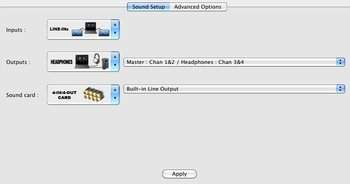






 ca fait cher le jouet playskool
ca fait cher le jouet playskool